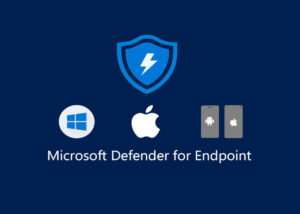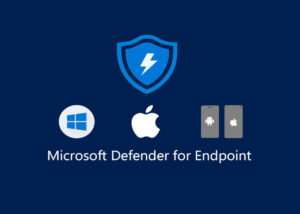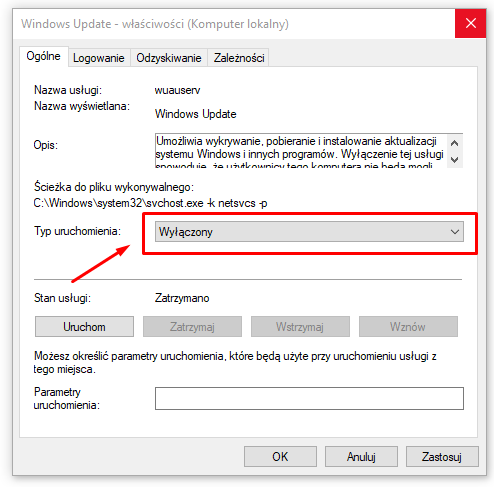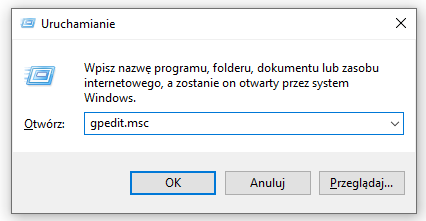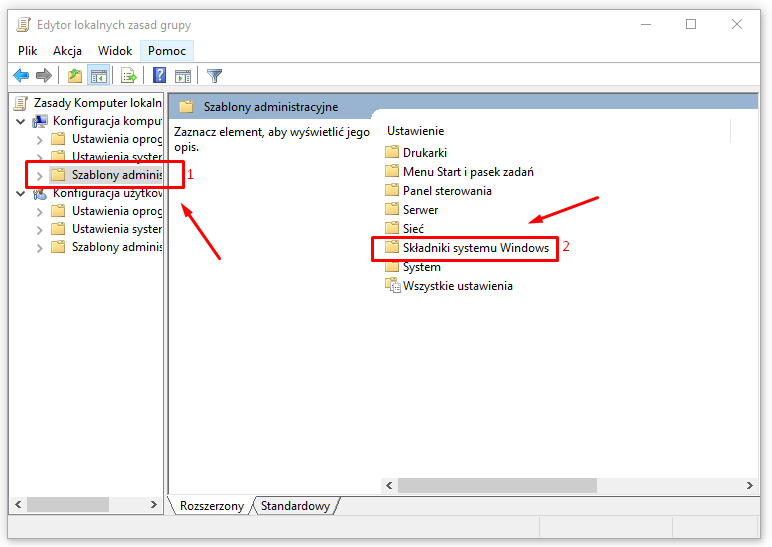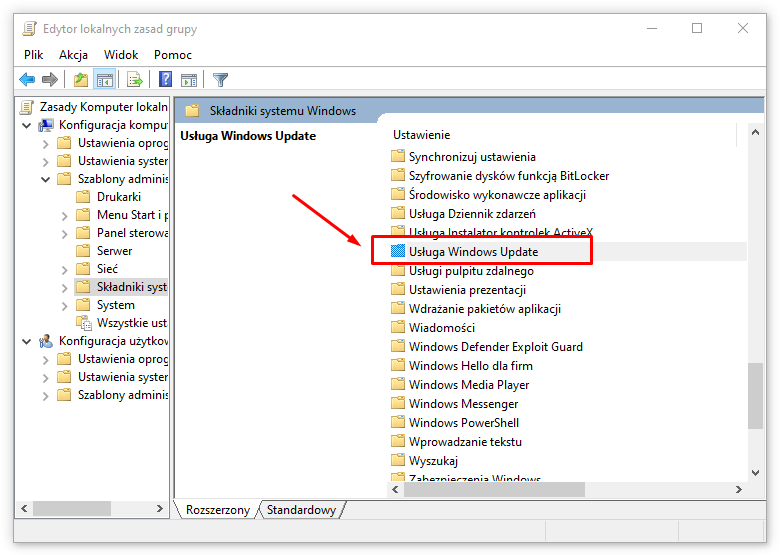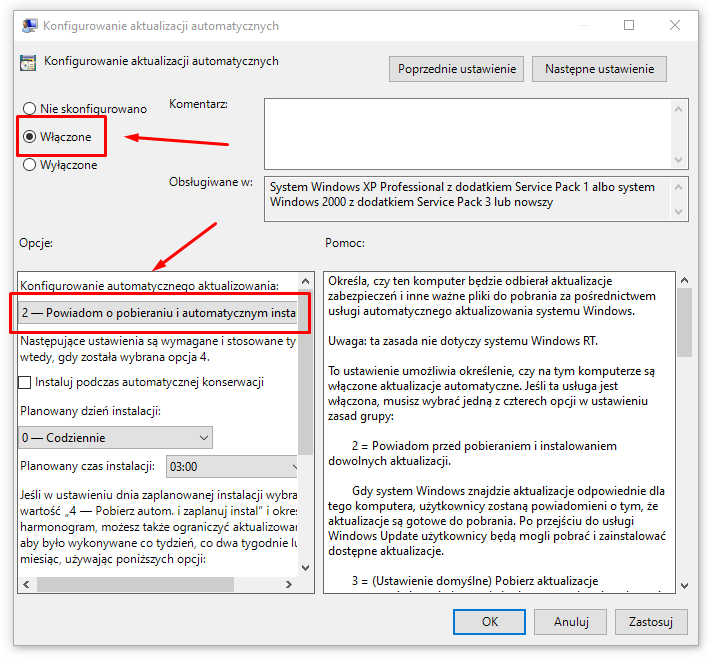Często tak bywa, że aktualizacje sytemu Windows przynoszą więcej złego niż dobrego. Użytkownicy zgłaszają crashe, różnego rodzaju bugi i inne problemy praktycznie przy okazji każdej większej aktualizacji.
Dlatego też zdecydowaliśmy, że kolejnym artykułem z serii porad dla użytkowników Windows 10 będzie artykuł dotyczący wyłączania automatycznych aktualizacji w tym systemie.
Dotychczas wyjaśniliśmy m.in., jak obrócić ekran i jak nagrywać ekran w tym systemie, a teraz odpowiemy na pytanie, jak wyłączyć aktualizacje Windows 10. Zapraszamy!
Wyłączenie aktualizacji Windows 10 – czy to dobry pomysł?
Wyłączenie aktualizacji Windows 10 może się przydać choćby po to, żeby nie narazić się na problemy związane z niedopracowanymi aktualizacjami, powodującymi błędy systemu. Z drugiej strony, aktualizacje bywają bardzo przydatne, ponieważ m.in. łatają luki bezpieczeństwa czy optymalizują działanie systemu, więc wyłączenie aktualizacji systemu naraża nas na pewne niebezpieczeństwo.
Dlatego też mimo wszystko warto je instalować, aczkolwiek może niekoniecznie od razu, biorąc pod uwagę, że, jak już wspomniano, bardzo często okazuje się, że już po ich wypuszczeniu Microsoft mimo wszystko musi je jeszcze dopracować. Poza automatycznym instalowaniu aktualizacji możliwe jest bowiem instalowanie aktualizacji ręcznie.
Nawet, jeśli firma nie naprawi problemów związanych z aktualizacją, to po zainstalowaniu jej po jakimś czasie jest większe prawdopodobieństwo, że w Internecie dostępny będzie poradnik, jak samodzielnie dany problem rozwiązać. Wyłączenie aktualizacji Win 10 można wykonać na dwa sposoby, przy czym pierwszy jest dostępny dla wszystkich wersji systemu Windows 10 (Home, Pro etc.), a drugi dla wszystkich poza wersją Home (chyba, że wykonamy pewne dodatkowe kroki).
Nie przedłużając, przejdźmy do odpowiedzi na pytanie, jak wyłączyć aktualizacje Windows 10 na stałe.
Jak wyłączyć aktualizacje Windows 10 – sposób 1
Pierwszy sposób na to, jak wyłączyć automatyczne aktualizacje Windows 10, polega na dokonaniu odpowiednich zmian w rejestrze systemu. Najpierw należy wcisnąć kombinację klawiszy Windows + R, a następnie wpisać w wyskakujące okienko “services.msc”, tak jak zostało to zademonstrowane na poniższym screenie, po czym kliknąć na przycisk OK.
Otworzy nam się okno o nazwie “Usługi”. Na liście musimy znaleźć usługę Windows Update – dla ułatwienia warto kliknąć na “Nazwa”, aby usługi zostały posortowane w odwrotnej kolejności alfabetycznej – Windows Update znajdzie się wtedy w górnej części listy. Kiedy już odnajdziemy poszukiwaną usługę, należy dwukrotnie kliknąć na nią myszką.
Koło napisu “Typ uruchomienia” z rozwijanej listy powinniśmy wybrać “Wyłączony”, a następnie zatwierdzić swój wybór kolejno wciskając “Zastosuj” i “OK”. I gotowe – wyłączenie aktualizacji Windows 10 powinno zakończyć się sukcesem. Jeśli jednak tak się nie stało i z jakiegoś względu ta metoda nam nie działa, zawsze możemy wypróbować metodę drugą, którą opiszemy poniżej.
Wyłączanie aktualizacji Windows 10 – sposób 2
Drugi sposób zadziała w przypadku wszystkich wersji systemu Windows 10 poza wersją Home (chyba, że zainstalujemy na niej usługę Edytora lokalnych zasad grupy). W pierwszej kolejności musimy tak samo, jak w poprzednim sposobie, wcisnąć skrót klawiszowy Windows + R. W puste okienko tym razem wpisujemy gpedit.msc.
Otworzy nam się w ten sposób Edytor lokalnych zasad grupy. Po lewej stronie musimy wybrać (kliknąć dwa razy) pozycję Szablony administracyjne, a następnie po prawej stronie Składniki systemu Windows.
Wśród opcji dostępnych na liście należy wybrać “Usługa Windows Update”.
Kiedy już to zrobimy, musimy znaleźć opcję Konfigurowanie aktualizacji automatycznych i dwa razy w nią kliknąć. Musimy zaznaczyć opcję Włączone, a pod napisem Konfigurowanie automatycznego aktualizowania wybieramy z rozwijanej listy opcję 2 – Powiadom o pobieraniu i instalacji, po czym zatwierdzić swój wybór przyciskiem Zastosuj, a później OK.
Wyłączanie aktualizacji Windows 10 – podsumowanie
Jak widać, odpowiedź na pytanie, jak wyłączyć aktualizacje Windows 10 nie należy do bardzo trudnych. Nie potrzeba do tego żadnej specjalistycznej wiedzy, a wystarczy podążać za powyższą instrukcją, aby w mgnieniu oka wyłączyć automatyczne update’y. Jest to nieco bardziej skomplikowana kwesta niż np. należy uruchomić aplikację Ustawienia i zmienić jedną opcję – ale też nie jest to coś niemożliwego.
Czy Wam zdarzyło się kiedyś, że aktualizacja Windowsa wywołała jakieś problemy w komputerze? Koniecznie dajcie znać w komentarzach!
WARTO PRZECZYTAĆ: